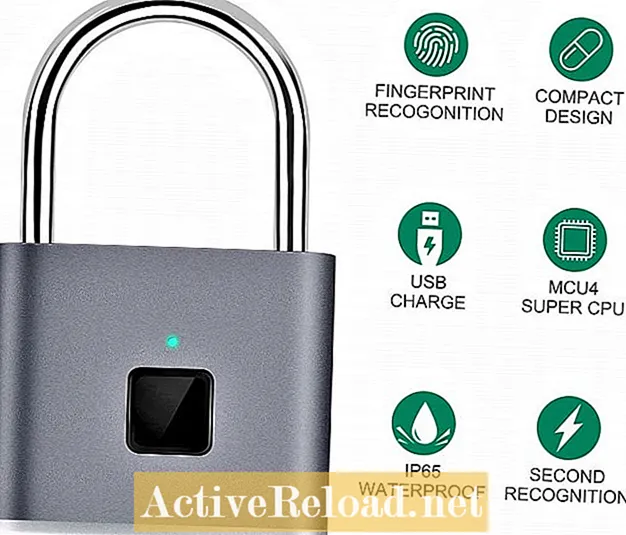Inhoud
- Afbeeldingshandtekening in uw Yahoo-mail, geweldig!
- Afbeelding toevoegen in Yahoo Mail-handtekening
- Nieuwste methode voor het toevoegen van fotohandtekening in Yahoo
- Veelgestelde vragen en problemen
- Meer van de auteur
Renz is een liefhebber van digitale technologie. Hij besteedt zijn tijd aan het bestuderen van hoe deze platforms kunnen helpen om dingen voor ons te laten werken.
Afbeeldingshandtekening in uw Yahoo-mail, geweldig!
Als u een frequente gebruiker van Yahoo Mail bent en de professionele uitstraling van uw e-mails wilt vergroten (of misschien wilt u gewoon wat plezier en creativiteit aan uw e-mails toevoegen), dan bent u op het juiste artikel gestuit.
Dit zal u laten zien hoe u afbeeldingen, foto's of logo's kunt toevoegen in het handtekeninggedeelte van de nieuwe Yahoo Mail. U zult niet geloven hoe gemakkelijk het is om het te doen.
Mocht u hier trouwens enkele vage procedures tegenkomen, kunt u hieronder commentaar geven. Ik help je graag verder.
Hoe dan ook, laten we beginnen!
Belangrijke update (februari 2020):
Opgemerkt is dat de nieuwste versie van Yahoo Mail het toevoegen van foto's in de handtekening via de instellingen niet meer ondersteunt. De oude methode voor het toevoegen van de handtekening wordt echter nog steeds in dit artikel beschreven, voor het geval ze de functie terugbrengen.
Het wordt dan gevolgd door een nieuwe, hoewel handmatige, methode om uw fotohandtekening toe te voegen aan Yahoo-e-mails.
Afbeelding toevoegen in Yahoo Mail-handtekening
1. Afgezien van het feit dat u op de Yahoo! Mail pagina, de eerste stap is om op Gear Symbol of te klikken Opties (vind je in de rechterbovenhoek van de pagina). Hierdoor verschijnt een vervolgkeuzelijst; selecteer gewoon Instellingen.

2. Nadat u naar de pagina Instellingen bent geleid, selecteert u en klikt u op E-mail schrijven Tab. Van daaruit kunt u nu uw e-mailhandtekening bewerken.
Vooruit, schrijf het tekstgedeelte van uw handtekening! Daarna kunt u doorgaan met de volgende stap. Oh, zorg ervoor dat dit is geselecteerd in de opties: "Show a rich text signature". U kunt de onderstaande foto bekijken om u te laten begeleiden.

3. De volgende stap is om de afbeelding zelf te kopiëren. U kunt dit doen door een bestand te openen met een webbrowser. (In mijn geval heb ik Google Chrome gebruikt). Klik met de rechtermuisknop op de afbeelding en selecteer Afbeelding kopiëren.
4. Ga weer terug naar de bewerkingsruimte van het tabblad Handtekening en plak de afbeelding die je daar hebt gekopieerd.

5. Wacht tot de foto correct is geladen. Als er niets wordt weergegeven, kan dit betekenen dat u de afbeelding niet succesvol hebt kunnen kopiëren (het klembord is dus leeg). Als dit gebeurt, kunt u weer teruggaan naar stap 3.
6. Als alles goed gaat, wordt de foto goed geladen. De laatste stap is om op Opslaan te klikken en u bent klaar!
De volgende keer dat u een e-mail opstelt, wordt de handtekening automatisch ingevoegd. En het betekent dat uw e-mail er nu aantrekkelijker uitziet!
Nieuwste methode voor het toevoegen van fotohandtekening in Yahoo
Zoals eerder gewaarschuwd, ondersteunt Yahoo Mail niet langer het automatisch toevoegen van foto's in het handtekeninggedeelte van de e-mail. Wanneer u de hierboven uitgewerkte stappen probeert uit te voeren, gebeurt er niets als u op de knop Plakken drukt.

Als remedie kunt u de volgende stappen uitvoeren:
1. Voer het tekstgedeelte van uw handtekening (indien aanwezig) in via de oude methode. Hoewel het toevoegen van foto's niet langer wordt ondersteund, heeft Yahoo nog steeds de functie om op tekst gebaseerde handtekeningen toe te voegen. U hoeft niet op Opslaan te klikken, omdat alles wat u typt automatisch wordt opgeslagen.

2. U kunt nu doorgaan met het schrijven van uw e-mail door op te drukken Terug naar Inbox > ComponerenNa het klikken op Componeren, zie je automatisch het tekstgedeelte van de handtekening die je eerder hebt geschreven.

3. U voegt nu handmatig het fotogedeelte van uw handtekening toe door de afbeelding te kopiëren en te plakken waar u deze wilt laten verschijnen. U moet dit elke keer dat u een e-mail schrijft, doen.
Om dit te illustreren, stel dat ik mijn logo wil laten verschijnen na het tekstgedeelte van mijn e-mailhandtekening. Ik klik met de rechtermuisknop op de foto die ik in mijn e-mailhandtekening wil opnemen en klik vervolgens op Kopiëren of Kopieer afbeelding.

Plak de afbeelding direct na het tekstgedeelte van uw handtekening, of waar u maar wilt dat de foto verschijnt.

Je bent klaar om te gaan, en je e-mail zal er creatiever of professioneler uitzien, afhankelijk van hoe je de foto beheert en het algehele uiterlijk van je handtekening.
Het belangrijkste verschil met de nieuwste methode is dat u het fotogedeelte van uw handtekening handmatig moet toevoegen. Dit betekent dat u het elke keer dat u een nieuwe e-mail schrijft, moet doen. Laten we hopen dat Yahoo de oude functie terugbrengt, zodat het gemakkelijker voor ons zal zijn.
Hoe dan ook, ik hoop dat je deze tutorial leuk vond!
Veelgestelde vragen en problemen
V: Waarom worden de foto's niet weergegeven of geladen?
A: Yahoo Mail blokkeert automatisch foto's van externe bronnen. U kunt proberen de optie "Afbeeldingen altijd weergeven" in te schakelen. Volg deze tutorial: Yahoo Tutorial over het toestaan van afbeeldingen.
Ik zal dit gedeelte bijwerken zodra zich enkele veelvoorkomende problemen voordoen.
Meer van de auteur
- Dropbox gebruiken om foto's in websites, blogs en e-mail in te sluiten
Het gebruik van Dropbox voor het hosten en insluiten van foto's in websites, blogs en e-mail is zo eenvoudig en gemakkelijk! Volg de stappen in dit vriendelijke artikel om u door het proces te leiden.